Деформация текста на редактируемом слое
В программе Photoshop 7 есть определенный набор функций вида Warp Text (Деформировать текст), которые позволяют изгибать габаритную рамку и текст внутри нее. Деформированный текст остается при этом редактируемым.
- В палитре Layers (Слои) выделите текст, который следует деформировать.
- Для того чтобы открыть диалоговое окно Warp Text (Деформировать текст) (рис. 17.45), выполните команду Layer › Type › Warp Text (Слои => Текст › Деформировать текст) или активизируйте инструмент Type (Текст) нажав клавишу Т и щелкните по кнопке Warp Text на панели опций.
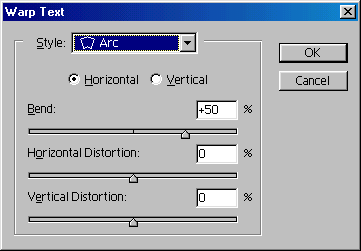
Рис. 17.45. Диалоговое окно Warp Text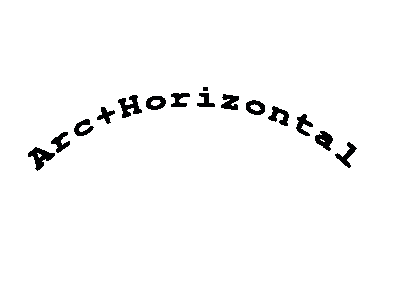
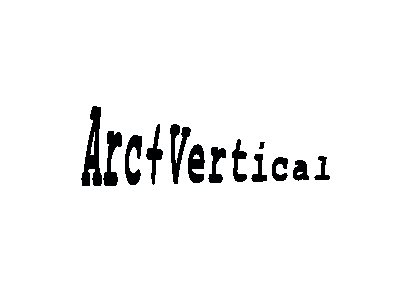
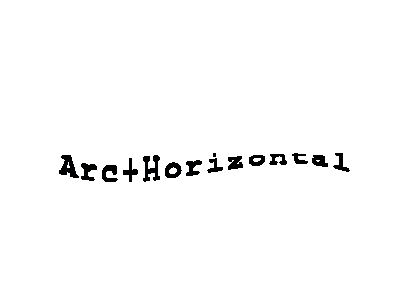
Рис. 17.46. Стили команды Warp Text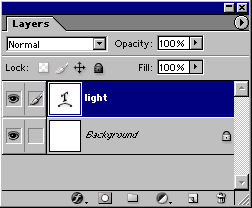
Рис.17.47. Миниатюра текстового слоя после вменения команды Warp Text
- Во всплывающем меню Style (Стиль) выберите стиль текста.
- Поставьте переключатель в положение Vertical (По вертикали) или Horizontal (По горизонтали), чтобы задать основное направление для операции деформирования текста.
- Передвиньте ползунки Bend (Изгиб), Horizontal Distortion (Горизонтальное искажение) и/или Vertical Distortion (Вертикальное искажение).
- Щелкните по кнопке ОК. Миниатюра слоя изменится, обозначая таким образом, что к тексту была применена операция деформации (рис. 17.46 и 17.47).
Совет
Если вы хотите изменить масштаб или форму деформированного текста так, чтобы он уместился в определенную область, выберите слой деформированного текста и с помощью инструмента Move (Перемещение) – проверьте, чтобы был установлен флажок Show Bounding Box (Показать габаритную рамку) – измените форму габаритной рамки.
